Ich beschäftige mich seit Jahren mit der Optimierung von Mobile Gaming, und hier ist die Wahrheit: Eine stabile Ping-Verbindung in PUBG Mobile erreicht man nicht mit zwielichtigen Drittanbieter-Apps oder Dateimodifikationen, die zu einem Bann führen. Es geht um intelligente Verbesserungen der Netzwerkinfrastruktur und Geräteanpassungen, die tatsächlich funktionieren.
Legale PUBG Mobile Optimierung verstehen
Lassen Sie uns das gleich zu Beginn klarstellen. Legale Optimierung bedeutet Anpassungen auf Netzwerkebene, Geräteeinstellungen und Systemoptimierungen, die keine Spieldateien berühren. Punkt.
Ihre Ping-Ziele? Unter 60 ms ist wettbewerbsfähig. 60-90 ms? Immer noch spielbar. 90-130 ms fängt an, sich träge anzufühlen, und alles, was konstant über 150 ms liegt – nun, Sie spielen im Grunde ein anderes Spiel als alle anderen.
Das unterscheidet legale Optimierungen von bannwürdigen Modifikationen: Legale Methoden passen Router-Einstellungen, Gerätekonfigurationen und Netzwerkprotokolle an. Die verbotenen Dinge? GFX-Tools von Drittanbietern, die Grafiken über die offiziellen Grenzen hinaus freischalten, jegliche UserCustom.ini-Dateimodifikationen und diese Netzwerkoptimierung Apps, die in App Stores herumschwirren. Ich habe einen Fall dokumentiert, bei dem ein Spieler eine 10-jährige Sperre erhielt, weil er eine scheinbar harmlose Netzwerk-App von Google Play verwendet hatte. Zehn Jahre. Das ist es nicht wert.
VPNs bewegen sich in diesem seltsamen Graubereich – technisch erlaubt, aber kontraproduktiv, da sie in der Regel Routing-Hops hinzufügen und den Ping erhöhen.
Router-QoS-Konfiguration für PUBG Mobile
Moderne Gaming-Router sind hier Ihr bester Freund. Greifen Sie auf das Admin-Panel zu (normalerweise 192.168.1.1 – merken Sie sich das), suchen Sie nach QoS- oder Bandbreitenkontrolleinstellungen und fügen Sie Ihr Gaming-Gerät über die MAC-Adresse hinzu.
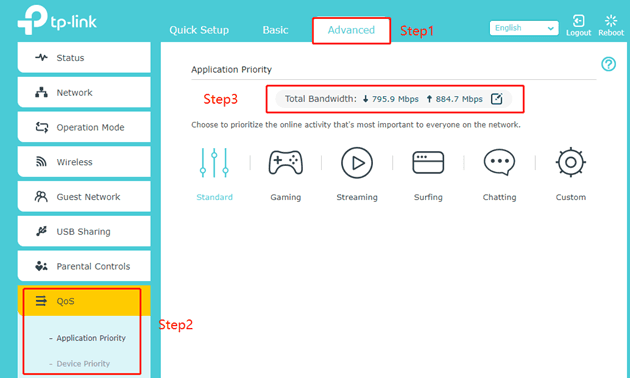
Hier machen die meisten Anleitungen einen Fehler – sie sagen Ihnen, Sie sollen einfach Gaming-Modus aktivieren. Das ist nicht genug. Sie möchten eine prozentuale Bandbreitenzuweisung, die 80-85 % Priorität Ihrem Gaming-Gerät zuweist. Nicht 100 % – das kann bei Netzwerküberlastung tatsächlich nach hinten losgehen.
PUBG Mobile basiert auf UDP für Echtzeit-Gameplay-Daten. Spielerbewegung, Schießen, Positionierung – alles läuft über UDP. Konfigurieren Sie Ihren Router so, dass er UDP-Verkehr speziell priorisiert. Stellen Sie Ihr Gaming-Gerät auf Höchste Priorität in der QoS-Hierarchie.
Nun, Bufferbloat. Dieser unsichtbare Killer ruiniert mehr Gaming-Sessions, als den Leuten bewusst ist. Begrenzen Sie Ihre Bandbreite manuell etwas unter der maximalen Kapazität über die QoS-Einstellungen – reduzieren Sie Ihr Download-Limit um 5 Mbit/s und Ihr Upload-Limit um 1 Mbit/s von der maximalen Geschwindigkeit Ihrer Leitung. Dies verhindert Pufferüberläufe in den intensiven Momenten des letzten Kreises, in denen jede Millisekunde zählt.
Gerätespezifische Leistungsoptimierungen
Zeit für eine Android-Operation. Aktivieren Sie die Entwickleroptionen, indem Sie siebenmal auf die Build-Nummer in Einstellungen > Über das Telefon tippen. (iOS-Nutzer können diesen Spaß überspringen.)
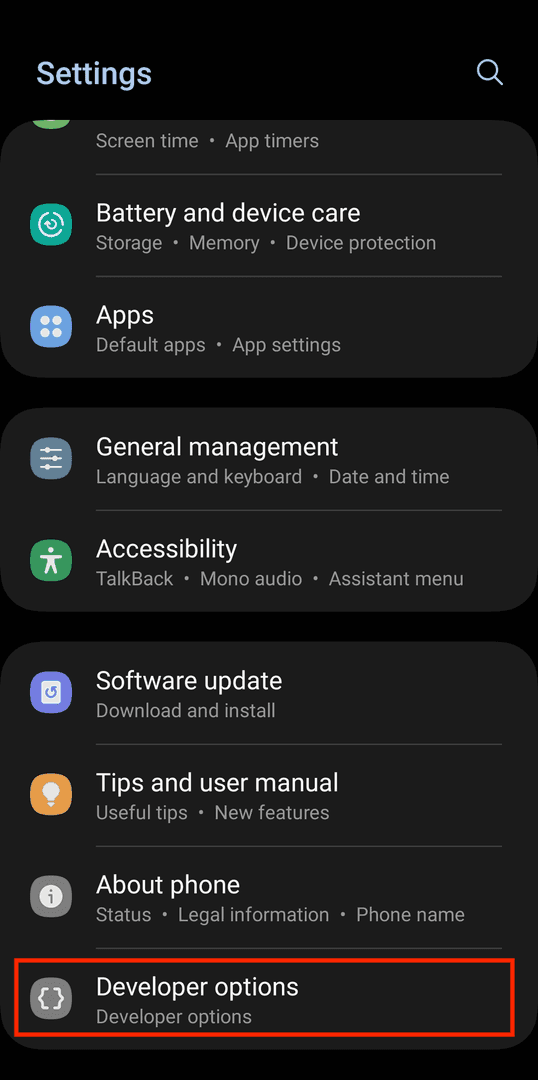
Animationsskalierungen? Stellen Sie sie auf 0,5x ein oder deaktivieren Sie sie ganz. Fensterskalierung, Übergangsskalierung, Animator-Dauerskalierung – alle. Das Limit für Hintergrundprozesse wird auf Maximal 2 Prozesse Warum? Weil jede Hintergrund-App mit PUBG Mobile um Ressourcen konkurriert.
Die iOS-Optimierung ist einfacher, aber ebenso wichtig. Deaktivieren Sie den Stromsparmodus vollständig – er drosselt alles. Schließen Sie alle Hintergrund-Apps manuell, gehen Sie dann zu Einstellungen > Allgemein > Hintergrundaktualisierung und deaktivieren Sie diese für alles außer wesentliche Dienste.
Hier ist meine Checkliste vor dem Spielen (und ja, ich mache das tatsächlich): Alle Hintergrund-Apps schließen, den Cache von PUBG Mobile leeren, den Flugmodus für 5 Sekunden aktivieren, dann nur Wi-Fi wieder aktivieren. Entfernen Sie Ihre Handyhülle für eine bessere Wärmeableitung und laden Sie niemals während des Spielens – thermisches Throttling ist ein stiller Leistungs-Killer.

Strategie zur Auswahl regionaler Server
Die Server-Infrastruktur von PUBG Mobile erstreckt sich über den gesamten Globus, aber es ist wichtig zu wissen, wo sich diese Server tatsächlich befinden. Nordamerikanische Server konzentrieren sich in San Francisco, Seattle, Chicago, Dallas, Atlanta und Washington D.C. Die europäische Abdeckung umfasst Madrid, Paris, Wien, Amsterdam, Warschau, Frankfurt, Stockholm und Tallinn. Asiatische Server? Abu Dhabi, Mumbai und Singapur bewältigen den Großteil der Last.
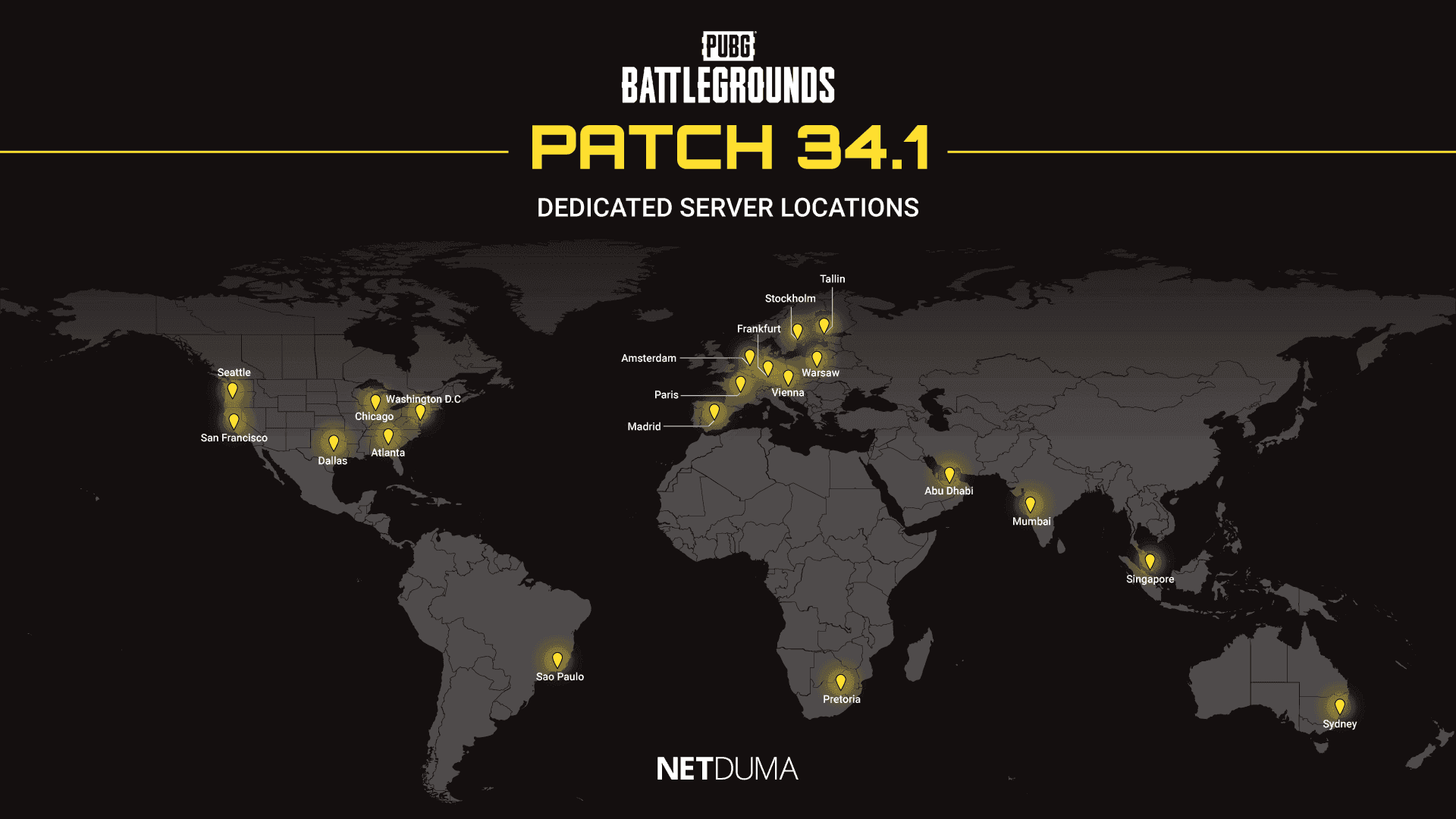
Spitzenzeiten zerstören die Leistung. Von 19 bis 22 Uhr Ortszeit spürt jede Serverregion dies. Kabelinternet leidet besonders unter der Überlastung der gemeinsamen Bandbreite während dieser Zeitfenster – Glasfaser behält eine konsistentere Leistung bei.
Denken Sie daran: PUBG Mobile begrenzt Serverregion-Änderungen auf einmal alle 60 Tage, und ein Wechsel setzt Ihren Rang und Ihre Statistiken zurück. Wählen Sie weise.
Optimierung der Netzwerkverbindung
Sprechen wir über Verbindungstypen, denn sie sind nicht alle gleich.
Glasfaser gewinnt jedes Mal – symmetrische Upload-/Download-Geschwindigkeiten und von Natur aus geringe Latenz. Kabelinternet bietet gute Leistung, teilt sich aber die Bandbreite mit Ihren Nachbarn (daher die Verlangsamungen zu Spitzenzeiten). DSL bietet Ihnen dedizierte Bandbreite, aber typischerweise geringere Geschwindigkeiten und höhere Latenz. Satelliteninternet? Aufgrund der Physik nahezu unbrauchbar für kompetitives Gaming – diese Signale reisen ins All und zurück.
Versuchen Sie während des Spiels, zwischen Wi-Fi und mobilen Daten zu wechseln, um Probleme zu isolieren. Für Wi-Fi priorisieren Sie 5 GHz gegenüber 2,4 GHz, wenn verfügbar – weniger überlastet, bessere Leistung.
Geschwindigkeitsanforderungen? 20 Mbit/s Download reichen im Allgemeinen aus, aber die Verbindungsqualität (Latenz, Jitter, Paketverlust) ist wichtiger als die reine Bandbreite.
Testen Sie Ihre Verbindung mit Befehlszeilen-Pings: ping -t pubg-na.amazonaws.com für Nordamerika, ping -t pubg-eu.amazonaws.com für Europa, ping -t pubg-as.amazonaws.com für Asien. Achten Sie auf einen durchschnittlichen Ping unter 50 ms, null Anfragezeitüberschreitung Nachrichten und minimale Abweichungen.
Erweiterte Netzwerkeinstellungen
Die DNS-Konfiguration wird oft übersehen, beeinflusst aber die anfänglichen Serververbindungen. Cloudflare (1.1.1.1 / 1.0.0.1) gleicht Geschwindigkeit und Datenschutz aus. Google DNS (8.8.8.8 / 8.8.4.4) optimiert für reine Geschwindigkeit. Quad9 (9.9.9.9 / 149.112.112.112), wenn Sicherheit Ihre Priorität ist.
Die MTU-Optimierung erfordert etwas Ausprobieren. Testen Sie verschiedene Paketgrößen mit Ping-Befehlen, um die größte Größe zu finden, die nicht fragmentiert wird. Die meisten Netzwerke funktionieren am besten mit einer MTU zwischen 1472 und 1500.
Für Spieler, die Premium-Inhalte ohne Netzwerkunterbrechung wünschen, Günstiges PUBG Mobile Aufladen Dienste bieten bequemen UC-Zugang, während Ihre optimierten Konfigurationen beibehalten werden.
Leistungsüberwachung und -prüfung
Erstellen Sie Basismessungen, bevor Sie Änderungen vornehmen. Befehlszeilen-Ping-Tests zeigen detaillierte Statistiken – minimale, maximale, durchschnittliche Latenz sowie Paketverlustraten.
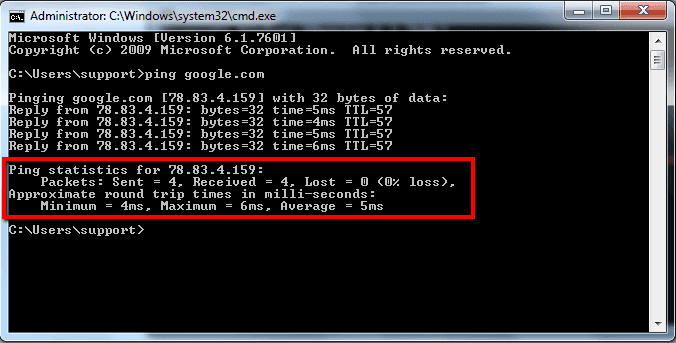
Überwachen Sie Jitter (Ping-Schwankungen über die Zeit). Eine stabile 80-ms-Verbindung übertrifft eine instabile Verbindung, die alle paar Sekunden zwischen 30 und 200 ms schwankt. Verfolgen Sie den Paketverlust – jeder konstante Verlust über 1 % muss untersucht werden.
Dokumentieren Sie die thermische Leistung während längerer Sitzungen. Vergleichen Sie nach Möglichkeit kabelgebundenes Ethernet mit Wi-Fi. Der Unterschied überrascht oft.
Fehlerbehebung bei häufigen Problemen
Variable Leistung deutet in der Regel auf thermisches Throttling, Hintergrundstörungen oder Netzwerküberlastung hin. Wechseln Sie zwischen Wi-Fi und mobilen Daten, um festzustellen, ob die Probleme von Ihrem lokalen Netzwerk oder dem ISP-Routing herrühren.
Verwenden Sie Wi-Fi-Analyse-Apps, um den am wenigsten überlasteten Kanal für Ihren Router zu finden. Deaktivieren Sie das automatische Umschalten zwischen Wi-Fi und mobilen Daten – Verbindungsabbrüche mitten im Spiel ruinieren Matches.
Beim Kauf von UC für Premium-Funktionen sorgen zuverlässige PUBG UC kaufen Plattformen stellen sicher, dass Transaktionen Ihre sorgfältig optimierten Netzwerkeinstellungen nicht beeinträchtigen.
Wartung und Updates
Wöchentliche Wartung verhindert Leistungsabfälle: Spiel-Cache leeren, Netzwerkgeräte neu starten, überprüfen, ob die Optimierungseinstellungen System-Updates überstanden haben.
Dokumentieren Sie erfolgreiche Konfigurationen. System-Updates setzen gerne Netzwerkeinstellungen zurück, und das erneute Erstellen optimaler Konfigurationen aus dem Gedächtnis ist frustrierend.
Erstellen Sie gerätespezifische Optimierungsprofile für verschiedene Szenarien. Regelmäßiges PUBG UC Aufladen über zuverlässige Dienste gewährleistet den Zugang zu Premium-Funktionen und bewahrt gleichzeitig die Netzwerkstabilität, die Sie erreicht haben.
FAQ
Was ist der sicherste Weg, den PUBG Mobile Ping zu reduzieren, ohne Kontosperrungen zu riskieren?
Bleiben Sie bei Optimierungen auf Netzwerkebene – Router-QoS-Konfiguration, DNS-Änderungen, Anpassungen der Geräteeinstellungen. Konfigurieren Sie Ihren Router für 80-85 % Gaming-Traffic-Priorität, verwenden Sie 5-GHz-WLAN, aktivieren Sie Gaming-Modi. Diese Methoden berühren keine Spieldateien, daher besteht kein Bannrisiko.
Wie konfiguriere ich Router-QoS speziell für die PUBG Mobile Optimierung?
Greifen Sie auf das Router-Admin-Panel zu (typischerweise 192.168.1.1), suchen Sie die QoS-Einstellungen und fügen Sie Ihr Gaming-Gerät über die MAC-Adresse hinzu. Stellen Sie die Gaming-Priorität auf Höchste, weisen Sie 80-85 % Bandbreitenpriorität zu. Begrenzen Sie die Bandbreite 5 Mbit/s unter dem maximalen Download und 1 Mbit/s unter dem maximalen Upload, um Bufferbloat zu verhindern.
Welcher regionale Server bietet den niedrigsten Ping für verschiedene geografische Standorte?
Nordamerikanische Spieler: San Francisco, Chicago oder Atlanta Server. Europäische Spieler: Frankfurt, Amsterdam oder Stockholm. Asiatische Spieler: Singapur, Mumbai oder Abu Dhabi bieten typischerweise die beste Leistung. Denken Sie daran – Serverwechsel sind auf einmal alle 60 Tage begrenzt, mit Rangrücksetzungen.
Welche Android-Einstellungen bieten die größte Leistungsverbesserung für PUBG Mobile?
Aktivieren Sie die Entwickleroptionen, reduzieren Sie die Animationsskalierungen auf 0,5x oder deaktivieren Sie sie vollständig. Legen Sie das Limit für Hintergrundprozesse auf Maximal 2 Prozesse, deaktivieren Sie unnötige Animationen. Verwenden Sie 5-GHz-WLAN, deaktivieren Sie Bluetooth während des Spielens, aktivieren Sie herstellerspezifische Gaming-Modi.
Wie kann ich testen, ob meine Netzwerkoptimierungen tatsächlich funktionieren?
Befehlszeilen-Ping-Tests zu PUBG-Servern: ping -t pubg-na.amazonaws.com für Nordamerika. Achten Sie auf einen Ping unter 60 ms, keinen Paketverlust und minimalen Jitter. Vergleichen Sie die Leistung vor/nachher in identischen Zeiträumen.
Welche Internetgeschwindigkeit und welcher Verbindungstyp eignen sich am besten für kompetitives PUBG Mobile?
Mindestens 20 Mbit/s Download reichen aus, aber Stabilität übertrifft reine Geschwindigkeit. Glasfaser bietet das beste Spielerlebnis mit geringer Latenz und symmetrischen Geschwindigkeiten. Kabel funktioniert außerhalb der Spitzenzeiten gut. Kabelgebundenes Ethernet schlägt Wi-Fi immer, wenn verfügbar.

















